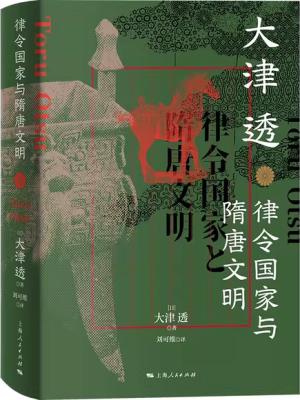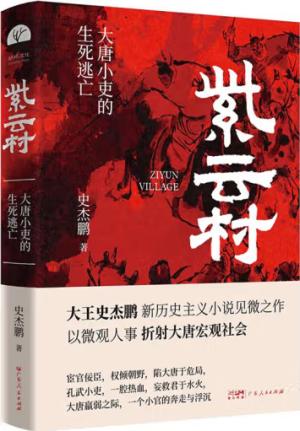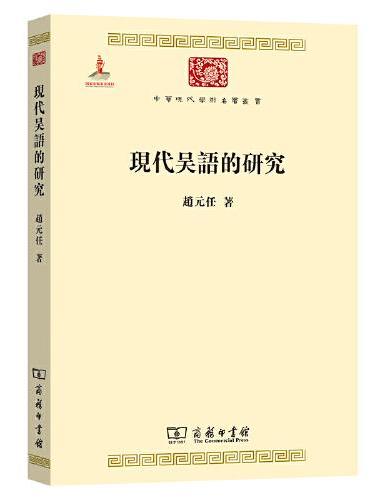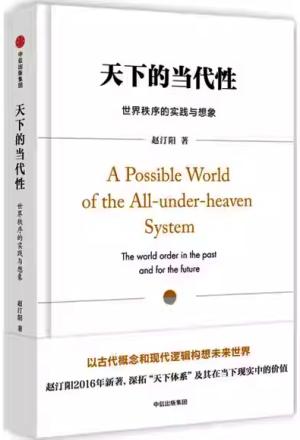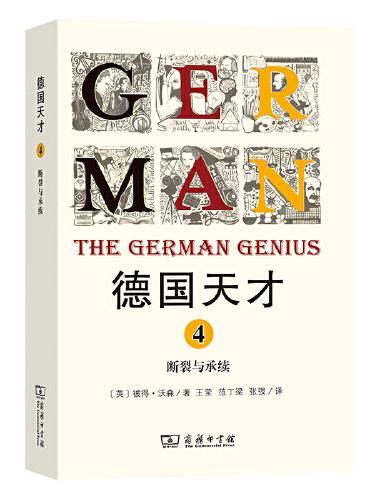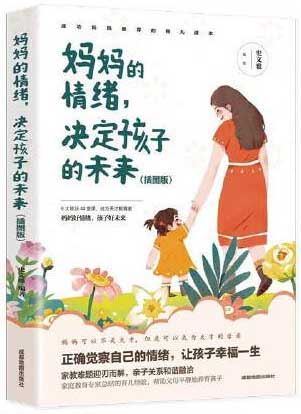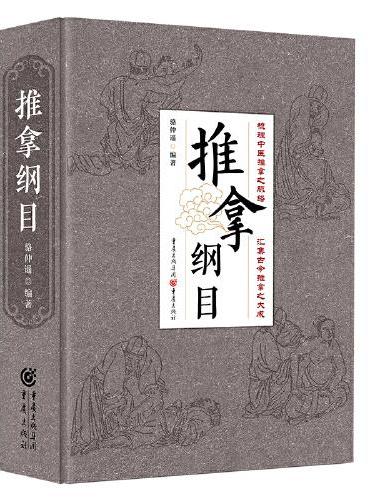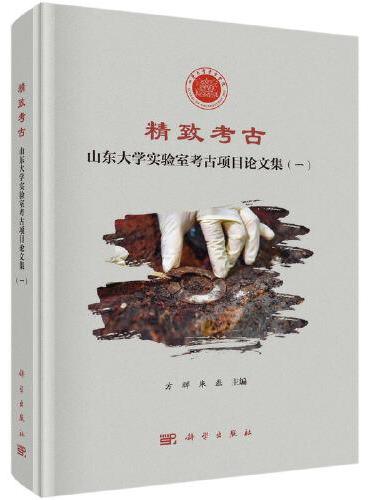新書推薦:
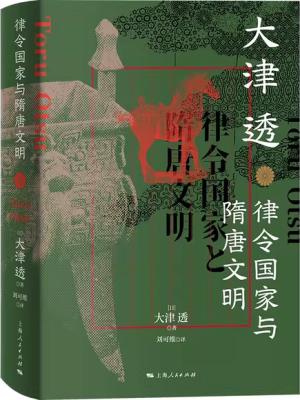
《
律令国家与隋唐文明
》
售價:NT$
332.0
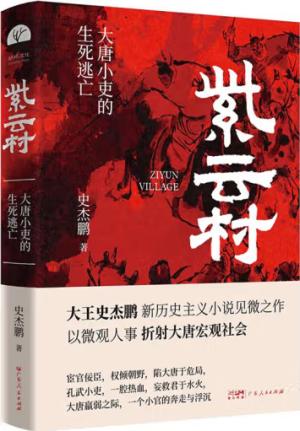
《
紫云村(史杰鹏笔下大唐小吏的生死逃亡,新历史主义小说见微之作,附赠5张与小说内容高度契合的宣纸彩插)
》
售價:NT$
449.0
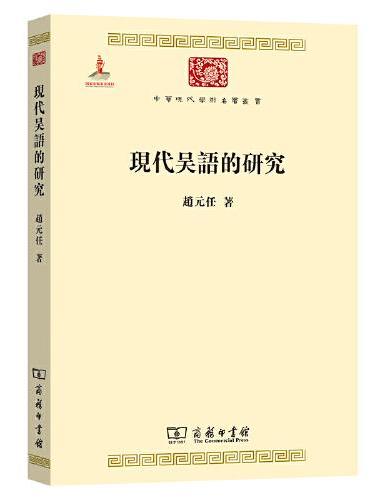
《
现代吴语的研究(中华现代学术名著3)
》
售價:NT$
296.0
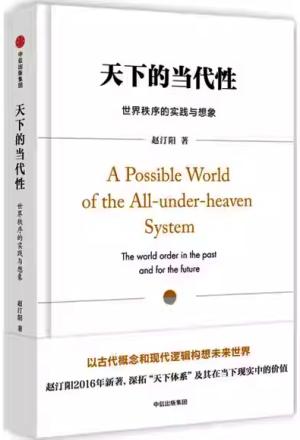
《
天下的当代性:世界秩序的实践与想象(新版)
》
售價:NT$
352.0
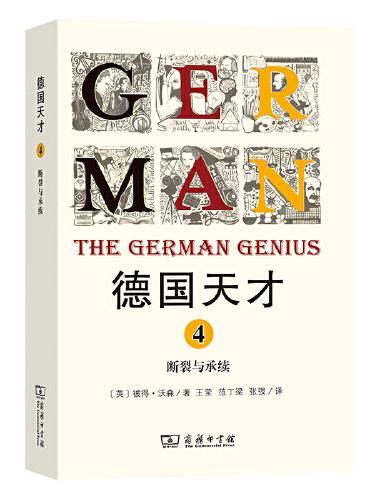
《
德国天才4:断裂与承续
》
售價:NT$
500.0
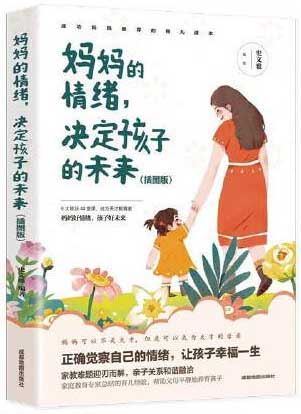
《
妈妈的情绪,决定孩子的未来
》
售價:NT$
194.0
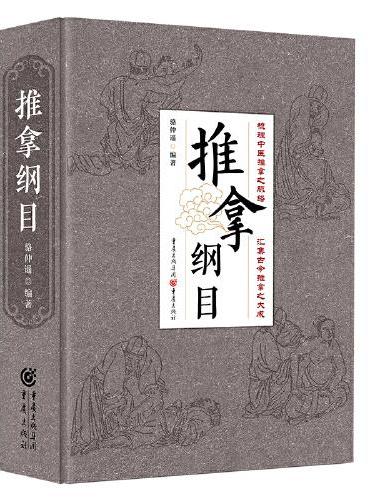
《
推拿纲目
》
售價:NT$
1836.0
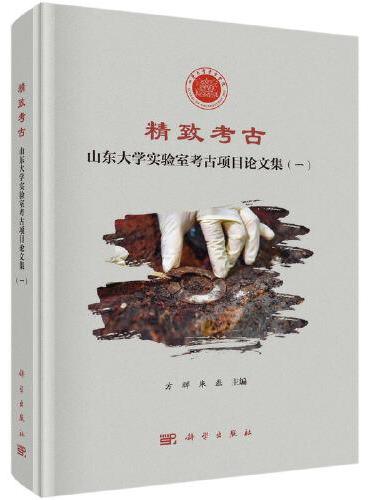
《
精致考古--山东大学实验室考古项目论文集(一)
》
售價:NT$
1112.0
|
| 編輯推薦: |
|
本书是学习电脑知识的新起点,是您迈向成功的开始!本书免费赠送多媒体全景立体视频教学光盘,倾囊相赠4套图书视频教程,可享受在线实时技术支持与全程学习指导,更可加盟实战技术群与作者和网友面对面交流。教师购书免费提供PPT课件资源。
|
| 內容簡介: |
本书是“新起点电脑教程”系列丛书的一个分册,它以通俗易懂的语言、翔实生动的操作案例、精挑细选的使用技巧,指导初学者快速掌握电脑操作,提高电脑实践操作能力。全书共15章,主要内容包括快速掌握电脑和Windows 7操作系统的使用方法、在电脑中输入汉字的方法、管理电脑中的文件和资料、设置个性化系统、使用Windows 7中的常见附件、Office 2013办公软件、网上浏览、聊天通信以及系统维护等方面的知识、技巧和应用案例。
本书配有一张多媒体全景教学光盘,收录了本书全部知识点的视频教学课程,同时还赠送了4套相关视频教学课程、多本电子图书以及相关行业规范知识。超低的学习门槛和超大光盘内容含量,可以帮助读者循序渐进地学习、掌握和提高。
本书面向学习电脑的初、中级用户,适合无基础又想快速掌握电脑操作的读者,同时可作为各行业人员的自学手册,以及电脑培训班的培训教材或者学习辅导书。
|
| 關於作者: |
|
文杰书院是一支专职并专业化的图书撰稿团队,拥有一支高水平的作者队伍,自成立以来,力争成为图书出版领域的一个知名工作室,先后成功与清华大学出版社等多家出版媒体合作编著出版图书200多个品种。
|
| 目錄:
|
目 录
第1章 从零开始认识电脑 1
1.1 电脑的用途与分类 2
1.1.1 电脑的用途 2
1.1.2 电脑的分类 3
1.2 认识电脑硬件 4
1.2.1 主机 4
1.2.2 显示器 5
1.2.3 键盘和鼠标 5
1.2.4 音箱 6
1.2.5 摄像头 6
1.3 认识电脑软件 6
1.3.1 系统软件 6
1.3.2 应用软件 7
1.4 连接电脑硬件设备 7
1.4.1 连接显示器 8
1.4.2 连接键盘和鼠标 8
1.4.3 连接电源 9
1.5 实践案例与上机指导 9
1.5.1 连接打印机 9
1.5.2 Windows 7系统组合键 10
1.5.3 如何安装台式机内存条 11
1.6 思考与练习 12
第2章 用键盘和鼠标控制电脑 13
2.1 认识键盘 14
2.1.1 主键盘区 14
2.1.2 功能键区 16
2.1.3 编辑键区 16
2.1.4 数字键区 17
2.1.5 状态指示灯区 17
2.2 使用键盘的方法 18
2.2.1 正确的打字姿势 18
2.2.2 手指的键位分工 18
2.3 认识鼠标 19
2.3.1 鼠标的外观 19
2.3.2 鼠标的分类 20
2.4 使用鼠标的方法 20
2.4.1 正确把握鼠标的方法 20
2.4.2 鼠标的基本操作 21
2.5 实践案例与上机指导 21
2.5.1 如何处理键盘输入故障 22
2.5.2 如何处理键盘接口损坏 22
2.5.3 如何清理键盘灰尘 22
2.5.4 如何处理个别按键不能
正常输入 22
2.5.5 鼠标的选购技巧 23
2.6 思考与练习 24
第3章 Windows 7基础操作 25
3.1 Windows 7的启动与退出 26
3.1.1 启动Windows 7系统 26
3.1.2 退出与关闭Windows 7
系统 26
3.2 Windows 7桌面的组成 28
3.2.1 桌面背景 28
3.2.2 【开始】按钮 29
3.2.3 图标 30
3.2.4 快速启动工具栏 31
3.2.5 任务栏 31
3.3 认识Windows 7窗口 31
3.3.1 启动与退出应用程序 32
3.3.2 窗口的组成 32
3.3.3 最大化与最小化窗口 33
3.3.4 关闭窗口 34
3.3.5 移动窗口 34
3.3.6 调整窗口大小 34
3.3.7 在多个窗口之间切换 35
3.4 菜单和对话框 36
3.4.1 Windows 7菜单的使用 36
3.4.2 对话框的基本组成与使用 36
3.5 实践案例与上机指导 38
3.5.1 添加快捷方式图标 38
3.5.2 调整任务栏大小 39
3.5.3 重新启动Windows 7系统 39
3.5.4 堆叠显示窗口 40
3.5.5 并排显示窗口 41
3.6 思考与练习 41
第4章 管理电脑中的文件 43
4.1 认识文件和文件夹 44
4.1.1 磁盘分区和盘符 44
4.1.2 文件 44
4.1.3 文件夹 45
4.2 浏览与查看文件和文件夹 45
4.2.1 浏览文件和文件夹 45
4.2.2 设置文件和文件夹的显示
方式 46
4.2.3 查看文件和文件夹的属性 46
4.2.4 查看文件的扩展名 47
4.3 操作文件和文件夹 47
4.3.1 新建文件和文件夹 47
4.3.2 创建文件和文件夹的快捷
方式 48
4.3.3 复制文件和文件夹 49
4.3.4 移动文件和文件夹 50
4.3.5 删除文件和文件夹 50
4.3.6 重命名文件或文件夹 51
4.4 安全使用文件或文件夹 51
4.4.1 隐藏文件或文件夹 52
4.4.2 显示隐藏的文件或文件夹 52
4.4.3 给文件或文件夹加密 53
4.5 使用回收站 54
4.5.1 还原回收站中的文件 54
4.5.2 删除回收站中的文件 55
4.6 实践案例与上机指导 56
4.6.1 以平铺方式显示文件 56
4.6.2 以列表方式显示文件 56
4.6.3 以内容方式显示文件 57
4.7 思考与练习 57
第5章 设置个性化系统 59
5.1 设置外观和主题 60
5.1.1 更换Windows 7的主题 60
5.1.2 修改桌面背景 61
5.1.3 设置屏幕保护程序 61
5.1.4 设置显示器的分辨率和
刷新率 63
5.1.5 设置系统日期和时间 64
5.2 设置【开始】菜单 65
5.2.1 更改电源按钮的功能 65
5.2.2 将程序图标锁定到【开始】
菜单中 66
5.2.3 将【运行】命令添加到
【开始】菜单中 67
5.2.4 自定义【开始】菜单右侧
窗格中显示的项目 68
5.3 设置桌面图标与小工具 69
5.3.1 添加桌面小工具 70
5.3.2 排列桌面图标 70
5.3.3 添加系统图标 71
5.3.4 设置桌面小工具的效果 72
5.4 设置任务栏 72
5.4.1 自动隐藏任务栏 73
5.4.2 隐藏通知区域图标 73
5.4.3 调整任务栏程序按钮 75
5.5 设置鼠标和键盘 75
5.5.1 设置鼠标指针选项 76
5.5.2 键盘的个性化设置 76
5.6 Windows账户管理与安全设置 77
5.6.1 Windows 7账户的类型 77
5.6.2 创建新的用户账户 78
5.6.3 设置账户密码 79
5.6.4 删除不需要的用户账户 81
5.6.5 设置本地安全选项 82
5.6.6 禁用命令提示符 83
5.7 实践案例与上机指导 85
5.7.1 设置电源计划 85
5.7.2 将程序锁定到任务栏 87
5.7.3 更改账户图片 87
5.7.4 移动桌面小工具 89
5.7.5 删除桌面小工具 89
5.8 思考与练习 89
第6章 应用Windows 7的常见
附件 91
6.1 使用写字板 92
6.1.1 输入汉字 92
6.1.2 插入图片 93
6.1.3 保存文档 93
6.2 使用计算器 94
6.2.1 使用计算器进行四则运算 94
6.2.2 使用计算器进行科学计算 95
6.3 使用画图程序 96
6.3.1 在电脑中画图 96
6.3.2 保存图像 98
6.4 使用Tablet PC工具 99
6.4.1 使用Tablet PC输入面板 99
6.4.2 使用Windows日记本 100
6.5 使用轻松访问工具 101
6.5.1 使用放大镜 101
6.5.2 使用讲述人 102
6.5.3 使用屏幕键盘 103
6.6 玩游戏 104
6.6.1 扫雷游戏 104
6.6.2 蜘蛛纸牌游戏 105
6.7 实践案例与上机指导 106
6.7.1 使用便笺 106
6.7.2 使用截图工具 107
6.7.3 使用录音机 108
6.7.4 红心大战游戏 109
6.7.5 Chess Titans游戏 110
6.8 思考与练习 111
第7章 学会输入汉字 113
7.1 汉字输入法分类 114
7.1.1 音码 114
7.1.2 形码 114
7.1.3 音形码 115
7.2 输入法管理 116
7.2.1 添加输入法 116
7.2.2 删除输入法 117
7.2.3 切换输入法 118
7.2.4 设置默认的输入法 119
7.3 微软拼音输入法 119
7.3.1 全拼输入词组 119
7.3.2 简拼输入词组 120
7.4 五笔输入法 121
7.4.1 汉字的构成 121
7.4.2 五笔字根在键盘上的分布 122
7.4.3 五笔字根助记歌 122
7.4.4 汉字的拆分原则 123
7.4.5 输入汉字 125
7.4.6 输入词组 127
7.5 实践案例与上机指导 129
7.5.1 设置输入法的快速启动键 129
7.5.2 中英文切换输入 130
7.5.3 微软拼音输入法模糊
拼音的设置 131
7.5.4 搜狗拼音输入法 132
7.5.5 百度拼音输入法 133
7.6 思考与练习 133
第8章 应用Word 2013编写文档 135
8.1 Word 2013简介 136
8.1.1 启动Word 2013 136
8.1.2 认识Word 2013的工作
界面 137
8.1.3 退出Word 2013 137
8.2 文件的基本操作 138
8.2.1 新建文档 138
8.2.2 保存文档 139
8.2.3 关闭文档 140
8.2.4 打开文档 140
8.3 输入与编辑文本 141
8.3.1 输入文本 141
8.3.2 选中文本 142
8.3.3 修改文本 142
8.3.4 删除文本 143
8.3.5 查找与替换文本 143
8.4 设置文档格式 145
8.4.1 设置文本格式 145
8.4.2 设置段落格式 146
8.5 在文档中插入对象 147
8.5.1 插入图片 147
8.5.2 插入艺术字 148
8.5.3 插入文本框 149
8.6 绘制表格 149
8.6.1 插入表格 149
8.6.2 调整行高与列宽 150
8.6.3 合并与拆分单元格 151
8.6.4 插入与删除行与列 152
8.6.5 设置表格边框和底纹 153
8.7 打印文档 154
8.7.1 设置纸张大小 155
8.7.2 设置页边距 155
8.7.3 打印文档 156
8.8 实践案例与上机指导 156
8.8.1 将图片裁剪为特定的形状 156
8.8.2 设置文本的显示比例 157
8.8.3 使用格式刷复制文本格式 158
8.8.4 自定义快速访问工具栏 158
8.8.5 设置分栏 159
8.9 思考与练习 159
第9章 应用Excel 2013电子表格 161
9.1 认识Excel 2013 162
9.1.1 启动Excel 2013 162
9.1.2 认识Excel 2013的工作
界面 163
9.1.3 退出Excel 2013 165
9.2 工作簿的基本操作 165
9.2.1 新建工作簿 166
9.2.2 保存工作簿 166
9.2.3 关闭工作簿 167
9.2.4 打开工作簿 168
9.2.5 插入与删除工作表 169
9.3 在单元格中输入与编辑数据 169
9.3.1 输入数据 169
9.3.2 快速填充数据 170
9.3.3 设置数据格式 172
9.3.4 设置字符格式 173
9.4 单元格的基本操作 174
9.4.1 插入与删除单元格 174
9.4.2 合并与拆分单元格 175
9.4.3 设置行高和列宽 176
9.4.4 插入与删除行和列 177
9.4.5 设置文本对齐方式 179
9.5 美化工作表 179
9.5.1 设置表格边框 180
9.5.2 设置表格填充效果 180
9.5.3 设置工作表样式 181
9.6 计算表格数据 182
9.6.1 引用单元格 182
9.6.2 输入公式 182
9.6.3 输入函数 183
9.7 管理表格数据 184
9.7.1 排序数据 184
9.7.2 筛选数据 184
9.8 实践案例与上机指导 185
9.8.1 分类汇总数据 185
9.8.2 设置工作表背景 186
9.8.3 新建选项卡和组 187
9.8.4 重命名选项卡和组 189
9.8.5 使用条件格式突出表格
内容 189
9.8.6 设置单元格样式 190
9.9 思考与练习 190
第10章 使用PowerPoint 2013
制作幻灯片 193
10.1 认识PowerPoint 2013 194
10.1.1 启动PowerPoint 2013 194
10.1.2 认识PowerPoint 2013
工作界面 195
10.1.3 退出PowerPoint 2013 197
10.2 文稿的基本操作 198
10.2.1 创建演示文稿 198
10.2.2 保存演示文稿 198
10.2.3 关闭演示文稿 199
10.2.4 打开演示文稿 200
10.3 幻灯片的基本操作 201
10.3.1 选择幻灯片 201
10.3.2 插入新幻灯片 201
10.3.3 移动和复制幻灯片 202
10.3.4 删除幻灯片 203
10.4 输入与设置文本 203
10.4.1 输入文本 203
10.4.2 更改虚线边框标识占位符 204
10.4.3 设置文本格式 205
10.5 美化演示文稿 206
10.5.1 改变幻灯片背景 206
10.5.2 插入图片 206
10.6 设置幻灯片的动画效果 207
10.6.1 选择动画方案 207
10.6.2 自定义动画 208
10.7 放映幻灯片 209
10.7.1 从当前幻灯片开始放映 209
10.7.2 从头开始放映幻灯片 210
10.8 实践案例与上机指导 210
10.8.1 插入艺术字 210
10.8.2 插入声音 211
10.8.3 插入视频 211
10.8.4 添加幻灯片切换效果 212
10.8.5 插入动作按钮 213
10.9 思考与练习 214
第11章 上网浏览信息 217
11.1 连接上网的方法 218
11.1.1 什么是互联网 218
11.1.2 建立ADSL宽带连接 218
11.2 认识IE浏览器 220
11.2.1 启动与退出IE浏览器 220
11.2.2 认识IE浏览器的工作
界面 221
11.3 浏览网上信息 222
11.3.1 输入网址打开网页 222
11.3.2 使用超链接浏览网页 222
11.3.3 保存当前网页 223
11.3.4 保存网页中的图片 223
11.4 使用网络收藏夹 224
11.4.1 将喜欢的网页添加至
收藏夹 224
11.4.2 打开收藏夹中的网页 225
11.4.3 删除收藏夹中的网页 226
11.5 使用搜索引擎 226
11.5.1 在网上搜索资料信息 226
11.5.2 搜索图片 227
11.5.3 查找地图 228
11.6 实践案例与上机指导 229
11.6.1 InPrivate浏览 229
11.6.2 使用百度搜索引擎翻译 229
11.6.3 设置浏览器安全级别 230
11.6.4 查询手机号码归属地 231
11.6.5 百度网的高级搜索功能 231
11.6.6 保存网页上的超链接 232
11.7 思考与练习 233
第12章 上网聊天与通信 235
12.1 安装麦克风与摄像头 236
12.1.1 语音视频聊天硬件设备 236
12.1.2 安装及调试麦克风 237
12.1.3 安装摄像头 238
12.2 使用QQ软件聊天前的准备 239
12.2.1 下载与安装QQ软件 239
12.2.2 申请QQ号码 241
12.2.3 设置密码安全 242
12.2.4 登录QQ账号 244
12.2.5 查找与添加好友 244
12.3 使用QQ软件与好友聊天 246
12.3.1 与好友进行文字聊天 246
12.3.2 与好友进行语音视频聊天 246
12.3.3 使用QQ软件向好友发送
图片 248
12.4 使用YY语音视频聊天室 248
12.4.1 注册YY账号与登录 249
12.4.2 编辑个人资料 250
12.4.3 进入与退出YY频道 250
12.4.4 创建自己的YY频道 251
12.4.5 查看我的频道并且换频道
模板 252
12.5 收发电子邮件 253
12.5.1 申请电子邮箱 253
12.5.2 撰写电子邮件 254
12.6 实践案例与上机指导 255
12.6.1 删除电子邮件 255
12.6.2 使用YY进行频道内
聊天和私聊 256
12.6.3 加入QQ群 256
12.7 思考与练习 257
第13章 常用的电脑工具软件 259
13.1 看图软件--ACDSee 260
13.1.1 使用ACDSee看图软件
浏览图片 260
13.1.2 使用ACDSee编辑图片 261
13.2 酷狗音乐 262
13.2.1 播放本地声音文件 262
13.2.2 播放网上音乐 263
13.2.3 搜索歌词 264
13.2.4 创建播放列表 264
13.3 暴风影音 265
13.3.1 播放电脑中的影视剧 265
13.3.2 在线收看影视剧 267
13.4 压缩软件--WinRAR 267
13.4.1 压缩文件 267
13.4.2 设置解压缩密码 269
13.4.3 解压缩文件 269
13.5 下载软件 270
13.5.1 使用迅雷 271
13.5.2 使用FlashGet 272
13.6 实践案例与上机操作 273
13.6.1 使用迅雷下载图片并
压缩图片 273
13.6.2 使用看图软件ACDSee为
照片添加文字说明 274
13.6.3 使用暴风影音对播放中的
影片进行设置 275
13.6.4 使用酷狗音乐软件下载
歌曲 276
13.7 思考与练习 276
第14章 电脑的优化与设置 279
14.1 加快开机速度 280
14.1.1 调整系统停留启动的时间 280
14.1.2 设置开机启动项目 281
14.1.3 减少开机时间 281
14.2 加快系统运行速度 283
14.2.1 禁用无用的服务组件 283
14.2.2 设置最佳性能 284
14.2.3 磁盘碎片整理 285
14.2.4 结束多余的进程 286
14.3 使用工具优化电脑 286
14.3.1 使用Windows优化大师
优化系统 287
14.3.2 使用360安全卫士优化
系统 288
14.4 实践案例与上机指导 288
14.4.1 使用任务计划程序 289
14.4.2 使用事件查看器 290
14.4.3 使用资源监视器 291
14.4.4 使用性能监视器 292
14.5 思考与练习 293
第15章 电脑安全与病毒防范 295
15.1 认识电脑病毒与木马 296
15.1.1 电脑病毒与木马的介绍 296
15.1.2 感染原理与感染途径 297
15.1.3 常用的杀毒软件 297
15.2 360杀毒软件应用 298
15.2.1 全盘扫描 298
15.2.2 快速扫描 299
15.2.3 宏病毒扫描 300
15.2.4 弹窗拦截 301
15.3 Windows 7系统备份与还原 302
15.3.1 系统备份 302
15.3.2 创建系统还原点 303
15.3.3 系统还原 304
15.4 使用Windows 7防火墙 305
15.4.1 启用Windows防火墙 305
15.4.2 设置Windows防火墙 306
15.5 实践案例与上机指导 306
15.5.1 关闭Windows自动更新
功能 306
15.5.2 使用360安全卫士给电脑
体检 308
15.5.3 使用360安全卫士卸载
软件 308
15.6 思考与练习 309
思考与习题答案 311
|
| 內容試閱:
|
前 言
随着电脑技术在全球的推广与普及,电脑走进了千家万户,成为人们日常生活、工作、娱乐和通信中必不可少的工具。因此,熟练掌握电脑也成为人们必须具备的技能。为了帮助读者快速提升电脑的应用水平,本书在内容设计上主要以满足读者全面学习电脑知识为目的,帮助电脑初学者快速了解和应用电脑,以便在日常的学习和工作中学以致用。
本书在编写过程中根据电脑初学者的学习习惯,采用由浅入深、由易到难的方式讲解,同时,还随书附赠了多媒体教学光盘。全书结构清晰、内容丰富,其主要内容包括以下几个方面。
1. 了解电脑硬件
本书第1~2章,介绍了电脑的用途与分类、电脑的硬件设备、连接电脑硬件、键盘和鼠标的使用等知识。
2. 电脑的基本操作
本书第3~7章,介绍了Windows 7基础操作、管理电脑中的文件、设置个性化系统、Windows
7系统常见附件、使用汉字输入法等知识。
3. 使用Office 2013办公软件组合
本书第8~10章,介绍了Word 2013、Excel 2013和PowerPoint
2013的使用方法,在每章的知识讲解过程中,结合了大量的精美实例,帮助读者快速掌握使用Office 2013办公软件的知识。
4. 上网冲浪与聊天
本书第11~12章,介绍了上网的方法,包括认识与使用互联网浏览并搜索网络信息、使用免费的网络资源、在网上聊天和收发电子邮件的方法。
5. 使用常用软件
本书第13章,介绍了常用电脑工具软件的使用方法,包括ACDSee看图软件、暴风影音、压缩软件WinRAR、迅雷下载软件等常用软件。
6. 电脑维护与安全
本书第14~15章,介绍了电脑维护与优化的知识,同时还讲解了电脑病毒与木马、360杀毒软件的使用、系统备份与还原、使用Windows
7防火墙等相关知识与操作。
本书由文杰书院编著,参与本书编写工作的有李军、袁帅、文雪、肖微微、李强、高桂华、蔺丹、张艳玲、李统财、安国英、贾亚军、蔺影、李伟、冯臣、宋艳辉等。
我们真切希望读者在阅读本书之后,可以开阔视野,增长实践操作技能,并从中学习和总结操作的经验和规律,达到灵活运用的水平。鉴于编者水平有限,书中纰漏和考虑不周之处在所难免,热忱欢迎读者予以批评、指正,以便我们日后能为您编写更好的图书。
编 者
第1章 从零开始认识电脑
* 电脑的用途与分类
* 认识电脑硬件
* 认识电脑软件
* 链接电脑硬件设备
本章主要介绍电脑的基础知识,包括什么是电脑,电脑的基本用途,电脑的软、硬件系统,以及如何连接电脑硬件设备的操作方法。通过本章的学习,读者可以初步了解电脑的相关知识,为进一步学习和使用电脑奠定坚实的基础。
1.1 电脑的用途与分类
随着电子技术的发展,电脑已经成为人们日常生活、工作和学习中不可缺少的工具。本节将介绍什么是电脑和电脑的用途,帮助使用者快速认识电脑。
1.1.1 电脑的用途
人们使用电脑可以进行文本编辑、图片处理、数据计算、信息浏览、玩游戏、听歌、观看影视等操作,从而满足工作、生活和学习的需要。下面将介绍电脑的用途。
1. 文本编辑
在电脑中安装文字编辑软件,如Word、Excel、写字板和记事本等,可以对文本进行编辑,包括设置文本格式和美化文本等操作,如图1-1所示。
2. 图片处理
在电脑中安装图片或图形处理软件,如Photoshop、AutoCAD、CorelDRAW、Flash等,可以处理图片、绘制图形和制作动画等,如图1-2所示。
图1-1
图1-2
3. 数据计算
在电脑中安装Excel后,可以对日常工作、学习和生活中的一些数据进行记录和处理,如计算、排序和筛选等,如图1-3所示。
4. 信息浏览
当电脑接入互联网后,可以查询新闻、天气和交通等信息,还可以在线观看电视、电影以及收听电台和音乐等,如图1-4所示。
图1-3
图1-4
5. 玩游戏
Windows
系统中自带了一些游戏,包括红心大战、空当接龙、扫雷和纸牌等,可以在闲暇之余玩这些游戏,如图1-5所示。电脑接入互联网后,也可以在网络中玩游戏,如联众游戏、QQ游戏和一些网络游戏等,如图1-6所示。
图1-5
图1-6
1.1.2 电脑的分类
电脑即计算机,英文名称为Computer,是可以根据指令处理数据的机器,可以快速地对输入的信息进行存储和处理等操作。
按照电脑结构的不同可以将电脑分为台式电脑、笔记本电脑和平板电脑。台式电脑又称为台式机,一般包括电脑主机、显示器、鼠标和键盘,还可以连接打印机、扫描仪、音箱和摄像头等外部设备,如图1-7所示。
笔记本电脑又称手提式电脑,体积小,方便携带,而且还可以利用电池在没有连接外部电源的情况下使用,如图1-8所示。
平板电脑也叫平板计算机Tablet Personal Computer,简称Tablet PC、Flat PC、Tablet
Slates,是一种小型、方便携带的个人电脑,以触摸屏作为基本的输入设备。其拥有的触摸屏允许用户通过触控笔或数字笔进行操作而不是传统的键盘或鼠标。用户可以通过任意一种内建的手写识别、屏幕上的软键盘、语音识别实现输入,如图1-9所示。
图1-7 图1-8
图1-9
1.2 认识电脑硬件
电脑主要由两部分组成,分别为硬件系统和软件系统。电脑的硬件系统是指电脑的外观设备,如显示器、主机、键盘和鼠标等,了解其作用后方便对电脑的维修和保养。本节将介绍电脑的硬件系统。
1.2.1 主机
主机是电脑中的一个重要组成部分,电脑中的所有资料都存放在主机中。
主机内安装着电脑的主要部件,如电源、主板、CPUCentral Processing Unit,中央处理器、内存、硬盘、光驱、声卡和显卡等,如图1-10所示。
机箱是主机内部部件的保护壳,外部显示常用的一些接口,如电源开关、指示灯、USB Universal Serial
Bus,通用串行总线接口、电源接口、鼠标接口、键盘接口、耳机插口和麦克风插口等,如图1-11所示。
图1-10
图1-11
1.2.2 显示器
显示器也称监视器,用于显示电脑中的数据和图片等,是电脑中重要的输出设备之一。按照工作原理的不同可以将显示器分为CRT显示器俗称纯平显示器和LCD显示器俗称液晶显示器。如图1-12所示为CRT显示器,如图1-13所示为LCD显示器。
图1-12 图1-13
1.2.3 键盘和鼠标
键盘是电脑中重要的输入设备之一,用于将文本、数据和特殊字符等资料输入到电脑中。键盘上的按键数量一般在101~110个之间,通过紫色接口与主机相连。鼠标又称鼠标器,是电脑中最重要的输入设备之一,用于将指令输入到主机中。目前比较常见的鼠标为三键光电鼠标。如图1-14所示为常见的键盘和鼠标。
图1-14
1.2.4 音箱
音箱是电脑主要的声音输出设备之一。常见的音响设备为组合式音响,其特点是价格便宜,适用普通人群购买,而且使用方便,一般连上电脑就可以直接使用。随着科技的不断发展,组合音响的音质也得到了很大提升,如图1-15所示。
图1-15
1.2.5 摄像头
摄像头是一种电脑视频输入设备,用户可以使用摄像头进行视频聊天、视频会议等交流活动,同时还可以通过摄像头进行视频监控等操控工作,如图1-16所示。
图1-16
1.3 认识电脑软件
电脑的软件系统包括系统软件和应用软件。系统软件用来维持电脑的正常运转,应用软件用来处理数据、图片、声音和视频等。本节将详细介绍电脑软件方面的知识。
1.3.1 系统软件
系统软件负责管理系统中的独立硬件,从而使这些硬件能够协调工作。系统软件由操作系统和支撑软件组成。操作系统用来管理软件和硬件的程序,包括DOS、Windows、Linux和UNIX
OS2等,如图1-17所示;支撑软件用来支撑软件的开发与维护,包括环境数据库、接口软件和工具组等,如图1-18所示。
图1-17
图1-18
1.3.2 应用软件
应用软件是解决具体问题的软件,如编辑文本、处理数据和绘图等,由通用软件和专用软件组成。通用软件是指广泛应用于各个行业的软件,如Office、AutoCAD和Photoshop等,如图1-19所示;专用软件是指为了解决某个特定的问题而开发的软件,如会计核算和订票软件等,如图1-20所示。
图1-19
图1-20
1.4 连接电脑硬件设备
在电脑主机箱的背面,有许多电脑部件的接口,如显示器、电源、鼠标和键盘等,通过这些接口可将硬件安装在主机中。本节将介绍连接电脑设备的操作方法,如连接显示器、键盘和鼠标等。
1.4.1 连接显示器
显示器是电脑中重要的输出设备,将其与主机相连后,才能显示主机中的内容。下面将介绍连接显示器的操作方法。
将连接显示器与主机的信号线插头插入主机对应的显示器接口,如图1-21所示。
将显示器信号线右侧的螺丝拧紧,将显示器信号线左侧的螺丝拧紧,如图1-22所示。
图1-21 图1-22
将显示器的电源线插头插入电源插座,通过以上方法即可完成连接显示器的操作,如图1-23所示。
图1-23
1.4.2 连接键盘和鼠标
键盘和鼠标是电脑中重要的输入设备,将键盘和鼠标与主机相连后,才可正常使用。下面将介绍连接键盘和鼠标的操作方法。
将键盘线的插头插入主机背面的紫色接口中,如图1-24所示。
将鼠标线的插头插入主机背面的绿色接口中,通过以上操作即可完成连接鼠标的操作,如图1-25所示。
图1-24 图1-25
1.4.3 连接电源
电源即电源线,是传输电流的电线。电源提供电能,连接好电源,电脑才能正常开启并运转。下面介绍将电源线连接到电脑主机的操作方法。
将电源线的一端与主机电源接口相连,如图1-26所示。
将电源线的另一端与插座相连,完成以上操作即可将电源线连接到电脑主机上,如图1-27所示。
图1-26 图1-27
1.5 实践案例与上机指导
通过本章的学习,用户可以掌握电脑的用途,并对电脑的组成和连接电脑设备的方法有所了解。下面通过几个上机实例达到巩固学习、拓展提高的目的。
1.5.1 连接打印机
打印机是计算机的输出设备之一,用于将计算机处理的结果打印在相关介质上。使用打印机可以将数码照片、文稿、表格或图形等内容呈现在纸张上,从而便于使用或保存。
打印机的安装一般分为两个部分,一个是打印机跟电脑的连接,另一个就是在操作系统里面安装打印机的驱动程序。下面介绍连接打印机的操作方法。
将打印机信号线一端的插头插入打印机接口中,如图1-28所示。
将打印机信号线另一端的插头插入主机背面的USB接口中,并将打印机一端的电源线插头插入打印机背面的电源接口中,另一端插在电源插座上,这样即完成了连接打印机的操作,如图1-29所示。
图1-28 图1-29
1.5.2 Windows 7系统组合键
Windows 7系统有很多组合键,本节将详细介绍Windows 7常用的键盘组合键。
1. 打开资源管理器
在Windows 7桌面环境的任意窗口中,在键盘上按WindowsE组合键就可以实现快速打开资源管理器窗口的操作。
2. 打开运行对话框
在Windows 7桌面环境的任意窗口内,在键盘上按WindowsR组合键就可以实现快速打开运行对话框的操作。
3. 打开任务管理器
在Windows 7桌面环境下的任意窗口内,在键盘上按Ctrl Alt Delete组合键就可以实现快速打开任务管理器窗口的操作。
4. 切换窗口
在Windows 7桌面环境下的任意窗口内,在键盘上按住Alt键并连续按Tab键,就可以实现在已打开的窗口间随意切换的操作,但是不能切换到已关闭的窗口。
5. 快速查看属性
在Windows
7桌面环境下的系统桌面或任意资源管理器内,在键盘上按Alt键,同时用鼠标指针选中用户所要查看的文件,双击鼠标,就可以快速查看文件属性;或用鼠标选中用户所要查看的文件,按Alt Enter组合键也可以快速查看文件属性。
6. 显示桌面
在Windows 7桌面环境下的任意窗口内,按WindowsD组合键,可以实现快速切换到Windows系统桌面的操作,再按Windows
D组合键可以实现快速切换回之前窗口的操作。
7. 关闭当前窗口或退出程序
在Windows 7桌面环境下的任意窗口内,按Alt F4组合键,可以实现快速关闭当前窗口或退出当前程序的操作。
8. 用另一种方法打开【开始】菜单
除了在键盘上直接按Windows键和单击【开始】按钮这两种方法可以实现快速打开【开始】菜单的操作以外,只要在Windows 7桌面环境下的任意窗口内,按Ctrl Esc组合键同样也可以实现快速打开【开始】菜单的操作。
9. 打开搜索窗口
在Windows 7桌面环境的任意窗口内,在键盘上按WindowsF组合键就可以实现快速打开搜索窗口的操作。
10. 回到登录窗口
在Windows 7桌面环境的任意窗口内,在键盘上按WindowsL组合键就可以实现锁定计算机,回到登录界面的功能。
11. 最小化当前窗口
在Windows 7桌面环境的任意窗口内,在键盘上按WindowsM组合键就可以实现最小化当前窗口的功能。
12. 重命名选中项目
在Windows 7桌面环境的任意窗口内,在键盘上按F2键就可以实现重命名选中项目的功能。
1.5.3 如何安装台式机内存条
用户在购买台式机时会出现需要安装内存条,或是为了增加电脑内存容量需要安装内存条的情况。下面详细介绍安装台式机内存条的操作步骤。
准备好内存条,在安装之前,需要将内存条擦拭干净。可以使用干净的棉签蘸取少量酒精擦拭,不可以用水,如图1-30所示。
打开内存插槽后,将内存条垂直插入内存插槽内,直到内存插槽两头的保险栓自动卡住内存条两侧的缺口才能完成安装内存条的操作,如图1-31所示。
图1-30
图1-31
1.6 思考与练习
一、填空题
1. 电脑的用途包括文本编辑、 、 、信息浏览、玩游戏等。
2. 按照电脑结构的不同,可以将电脑分为台式电脑、 和 。
3. 电脑主机内安装着电脑的主要部件,如电源、 、CPU、 、硬盘、光驱、声卡和 等。
4.
电脑机箱是主机内部部件的保护壳,外部显示常用的一些接口,如电源开关、指示灯、 、电源接口、 、键盘接口、耳机插口和 等。
二、判断题
1.
电脑即计算机,英文名称为Computer,是可以根据指令处理数据的机器,可以快速地对输入的信息进行存储和处理等操作。
2.
台式电脑又称为台式机,一般包括电脑主机、显示器、鼠标和键盘,还可以连接打印机、扫描仪、音箱和摄像头等外部设备。
3. 电脑主要由两部分组成,分别为硬件系统和软件系统。
4.
系统软件负责管理系统中的非独立硬件,从而使这些硬件能够协调地工作。
三、思考题
1. 如何连接显示器?
2. 如何连接打印机?
|
|